1、打开VS2017:工具 –> 扩展和更新 –> 联机,搜索Microsoft Visual Studio 2017 Installer Projects,如下图:

2、按提示安装好以后,重启vs2017
3、用VS打开编写的软件,右击项目 –> 添加 –> 新建项目
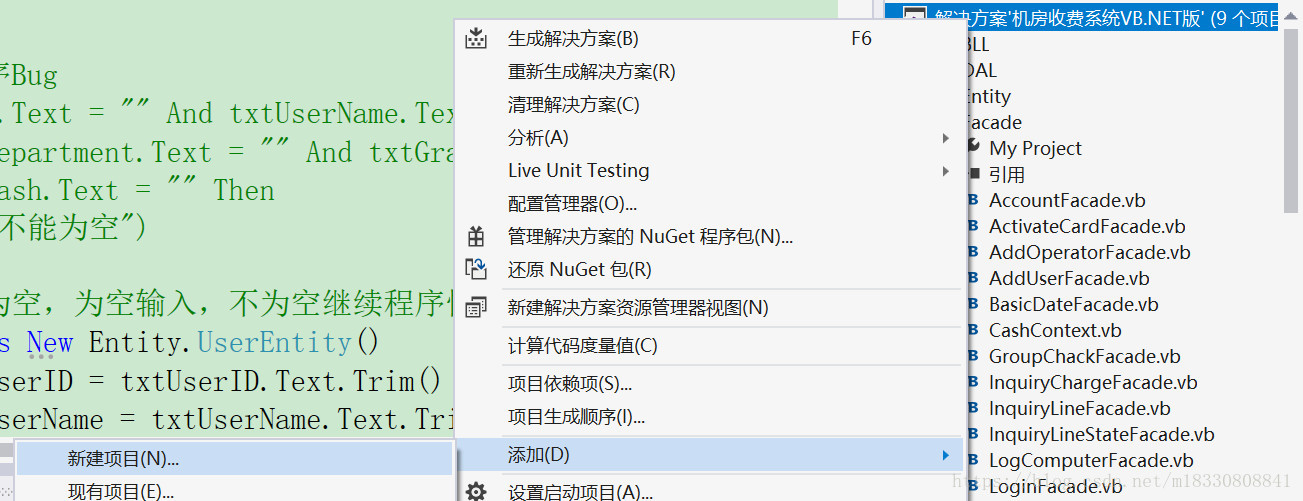
4、选择其他项目类型 –> Visual Studio Installer –> Setup Project –> 输入项目名 –> 确定
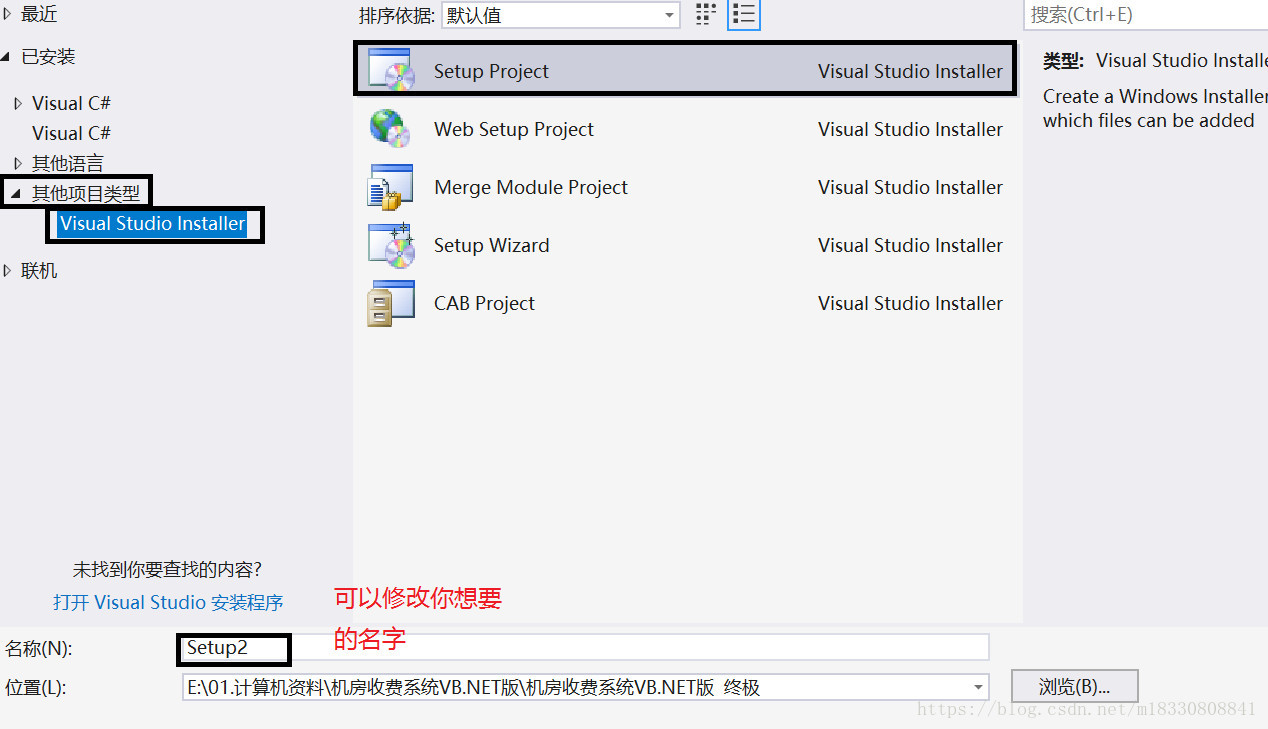
5、选择 Application Folder –> Add –> 项目输出

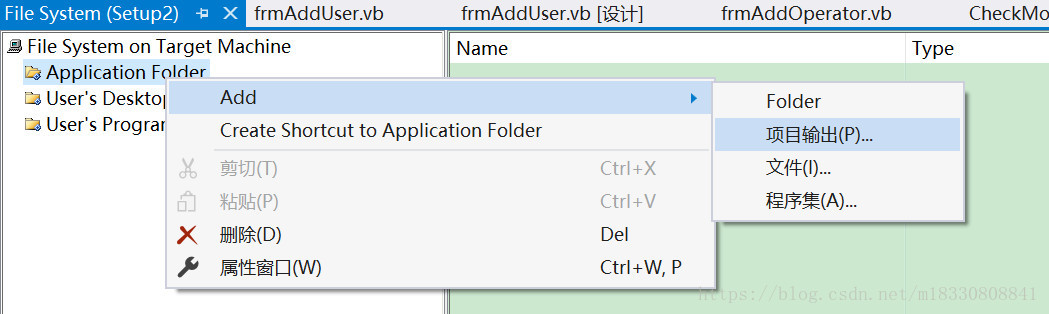
6、在弹出的窗口中:选择你的项目(七层为例选UI)–> 确定
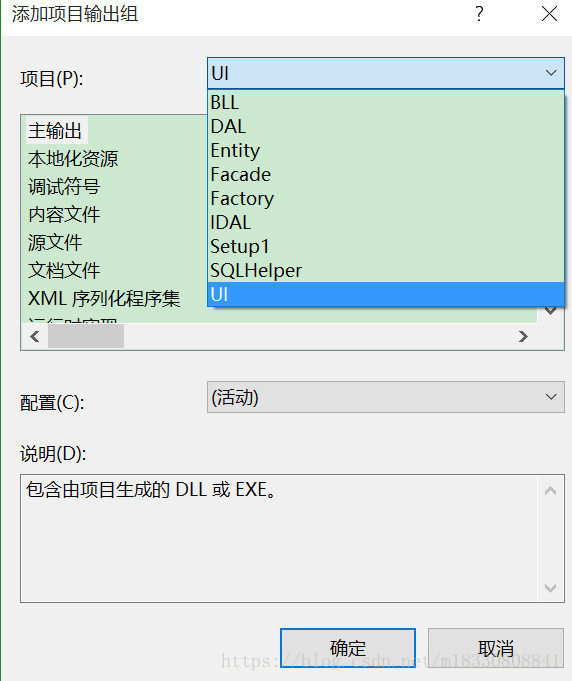
7、右击主输出 xxx–> Create Shortcut To xxx 生成快捷方式

8、将快捷方式拖到 User’s Desktop 如图
9、解决方案资源管理器 –> 选择SetUp2右击–> 重新生成解决方案
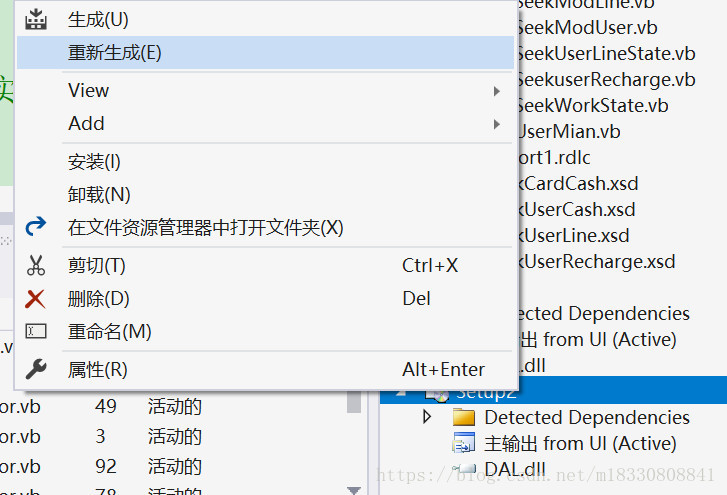
10、选择SetUp2右击 –>在文件资源管理器中打开文件–> Debug文件–> 找到msi 文件 –> 安装
成功!正常情况下就完成就能运行了,但是我用的是七层就出现了下面情况!
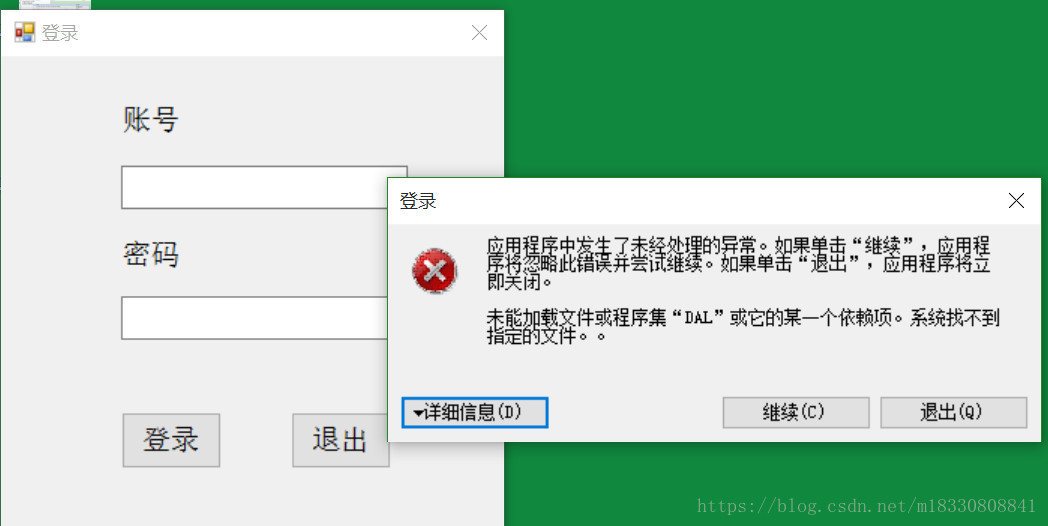
解决问题很简单:选择SetUp2右击 –>Add –> 文件 –> 选择存储程序的文件夹内的UI文件夹 –> bin文件夹 –> Debug文件夹 –> DAL.dll文件 –>重新生成解决方案 重新安装就完成了。

